Dê o primeiro passo e siga os passos abaixo para criar o seu Cronograma Gantt!
O cronograma é composto pelas seguintes colunas:
Número da Linha: Uma sequência crescente de cima para baixo que facilita a visualização e criação das dependências.
EAP: Contém o código da Estrutura Analítica do Projeto (EAP), que pode ter até 10 níveis. A hierarquia é clara e fácil de entender: Nível 1 (01), Nível 2 (01.01), Nível 3 (01.01.01) e assim por diante.
Nome: Descrição do item da EAP identificado pelo código correspondente.
Início e Fim: Datas de início e término da tarefa correspondente.
Duração: Número de dias de duração de cada tarefa no projeto, em números inteiros.
Previsto (última medição): Representa o percentual (%) físico previsto da tarefa referente à última medição.
Realizado: Percentual físico (%) realizado da tarefa, conforme medido pela área de medições no menu lateral esquerdo. É sinalizado com setas indicativas vermelha quando o realizado é menor que o previsto e verde quando é igual ou maior que o previsto.

Dependências: Preenchido com a linha correspondente à dependência e o tipo de dependência. Caso queira saber mais sobre como criar as dependências e quais são os tipos, acesse este artigo.

Início e fim da linha de base ativa: Datas de início e fim das tarefas na linha de base ativa atualmente. As tarefas que não estiverem dentro da linha de base, estarão com um traço (-).
Todas as colunas podem ter o seu tamanho ajustado arrastando a linhas das extremidades de cada uma.

Criação de colunas personalizadas
É possível criar até 5 colunas personalizadas através do ícone no menu superior direito de "Ordenar/ Ocultar colunas":
As colunas são criadas ao final da tabela e assim que o limite de 5 colunas for atingido, o botão ficará desabilitado.
Abrir e fechar níveis da EAP
Ao clicar na seta da tarefa pai, é possível expandir ou recolher os níveis hierárquicos, facilitando a visualização e navegação. Ao recolher um nível, todas as tarefas subordinadas também ficam ocultas no cronograma Gantt.

Alterar data de Início e Término
Para definir as datas das tarefas, você pode optar por inserir as datas manualmente ou selecionar diretamente no calendário exibido no canto direito.

Ao editar os níveis inferiores, os níveis superiores serão automaticamente ajustados conforme suas dependências.
Além das datas, você também pode alterar manualmente a duração das tarefas, digitando apenas números inteiros. A duração do primeiro nível nem sempre corresponderá à soma das durações dos níveis inferiores, pois pode haver latência das dependências ou fins de semanas/ feriados:
Exemplo 1: dependência TI +1 dias depois, ou seja, subtarefa de Portas inicia no dia seguinte após o término de Janelas.

Exemplo 2: dependência T-1no mesmo dia, ou seja, a subtarefa Elétricas inicia no mesmo dia em que a Hidráulicas termina, contando apenas 5 dias de execução.

Atenção! Tarefas 100% medidas podem ter as datas de início e fim alteradas (ou as barras arrastadas) manualmente, sem respeitar as dependências.
Gráfico de Gantt
O Cronograma de Gantt exibe as tarefas de forma gráfica, utilizando barras horizontais que representam a duração das tarefas, organizadas em colunas que indicam os dias, semanas e anos.

É possível utilizar os botões de zoom no canto inferior direito para aproximar ou distanciar as tarefas caso desejar.
Cores e status de tarefas no cronograma
Ao acompanhar o andamento das tarefas no cronograma, é essencial entender como cada status é representado visualmente. Abaixo, explicamos a lógica de cores e percentuais para tarefas medíveis e não medíveis.
Tarefas não medíveis (ou que não são de último nível)
Essas tarefas não têm progresso rastreado diretamente, então a cor indica apenas o status geral:
Não iniciadas: Cinza — 100% da barra cinza.
Iniciadas: Parte já medida em Cinza — 50% da barra preenchida.
Tarefas medíveis
Para tarefas que têm acompanhamento de progresso, a cor reflete tanto o status (concluída, em andamento ou atrasada) quanto o percentual realizado.
Tarefas concluídas:
No prazo: Verde — 50% preenchido (barra verde clara).
Em atraso: Verde — 50% preenchido (ainda verde para indicar finalização, mas o prazo não foi cumprido).
Tarefas iniciadas (em andamento):
No prazo: Barra Verde — 100% preenchida se o Realizado está maior ou igual ao previsto na última medição.
Se a tarefa começou mas ainda não está completa, a parte já feita fica Verde — 50%.
Em atraso: Barra Vermelha — 100% preenchida se o Realizado está menor que o previsto.
Se a tarefa está iniciada mas atrasada, a parte já feita fica Vermelha — 50%.
Tarefas não iniciadas:
No prazo: Azul — 100% preenchida quando o Realizado e o Previsto são 0 (ainda não era pra ter começado).
Em atraso: Vermelho — 100% preenchida se o Previsto é maior que 0 e o Realizado continua 0 (ou seja, já deveria ter começado).
Datas Marco
Para criar novas datas marco ou editar as atuais, basta acessar o menu de funcionalidades no canto superior direito do cronograma e clicar em Datas Marco. Somente usuários com permissão "normal" ou "admin" podem salvar e editar as Datas Marco.

Todas as datas marco cadastradas estarão visíveis nesta seção, com suas respectivas datas e nomes, permitindo edição ou exclusão conforme necessário.
Para adicionar novas datas marco, clique no ícone de "+" (mais) em azul, localizado no canto superior direito, ao lado da barra de pesquisa.
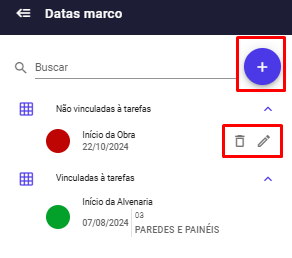
Existem dois formatos de datas marco disponíveis para criação:
- Data Marco Vinculada: associada ao início ou ao fim de uma tarefa. Essa data se ajustará automaticamente se a tarefa vinculada for reprogramada. Para configurá-la, selecione a opção de vínculo, nomeie a data marco, defina a tarefa, e escolha entre Antes/ Após o Início/ Fim da tarefa.

- Data Marco Não Vinculada: uma data fixa, sem dependência de outras tarefas. Basta selecionar essa opção, definir o nome e a data desejada.
Após configurar sua data marco, lembre-se de salvar para concluir a criação.
Ficou com alguma dúvida? Contate nosso suporte através do ícone azul no canto inferior direito!
Este artigo foi útil?
Isso é ótimo!
Obrigado pelo seu feedback
Lamentamos por não termos podido ajudá-lo(a)
Obrigado pelo seu feedback
Comentário enviado
Agradecemos o seu esforço e iremos tentar corrigir o artigo